怎样卸载电脑上不想要的软件 电脑不用的软件怎么卸载
演示机型:惠普(hp)光影精灵595系列595-P052ccn
系统版本:win10教育版
具体操作步骤如下
第一步,在电脑屏幕的右下角找到“开始”点击进入。

第二步,在开始中,找到控制面板。
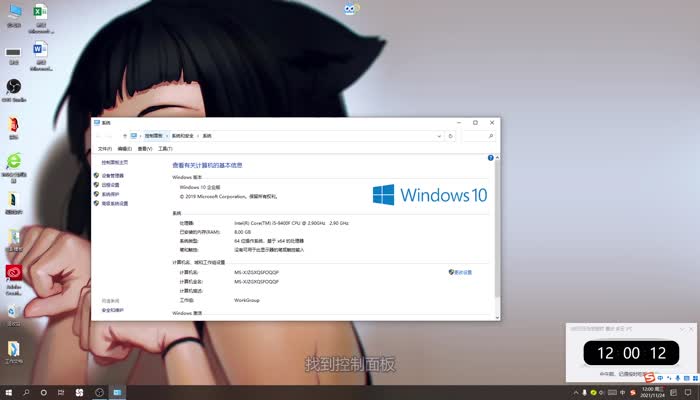
第三步,在控制面板中找到程序和功能单击进入。
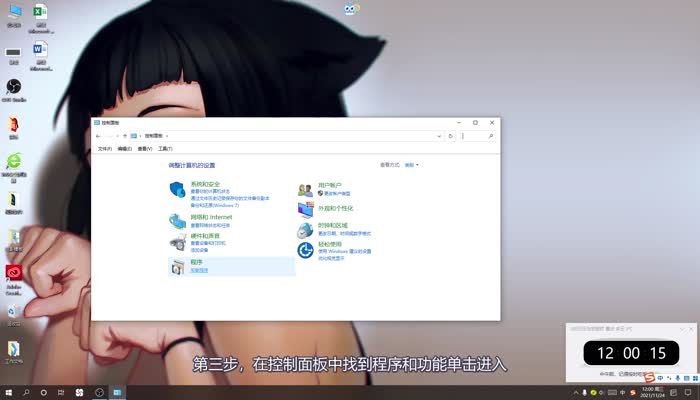
第四步,找到需要卸载的应用,点击鼠标右键选择应用。再点击鼠标右键“卸载”。
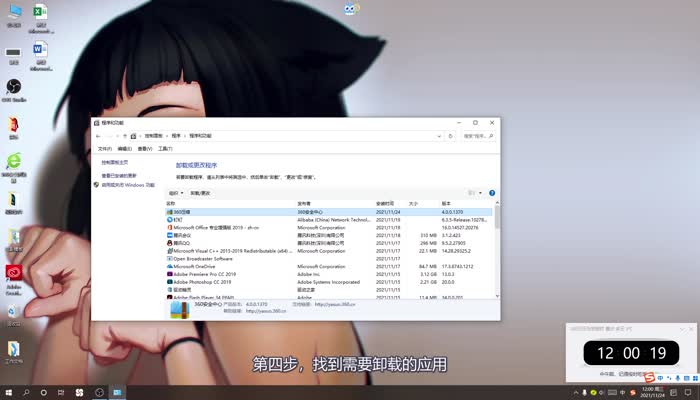
第五步,点击卸载后,应用会弹出对话框,选择卸载即可。
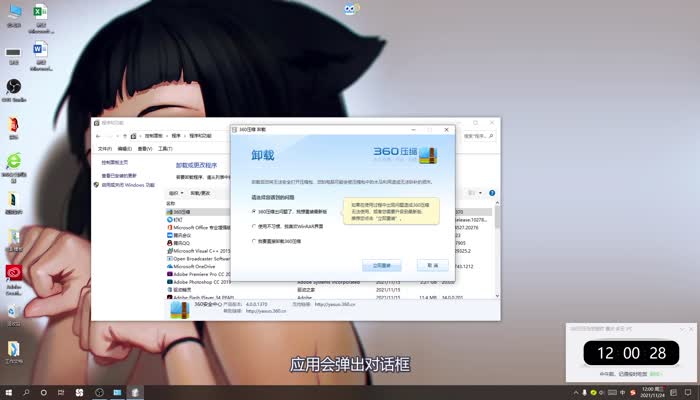
演示完毕,感谢大家的观看。

 15.9万
15.9万

 11.3万
11.3万

 12.8万
12.8万

 9.5万
9.5万

 15.8万
15.8万

 17.1万
17.1万

 17.3万
17.3万

 16.5万
16.5万

 16.1万
16.1万

 19.1万
19.1万

 17.8万
17.8万

 10.9万
10.9万

 11.4万
11.4万

 14.3万
14.3万

 9.4万
9.4万

 17.1万
17.1万

 12.4万
12.4万

 14.5万
14.5万

 19.6万
19.6万

 9.1万
9.1万